Come rimuovere l'adware DataBoost dal sistema operativo?
Malware Specifico Per MacConosciuto anche come: DataBoost pop-up
Ottieni una scansione gratuita e controlla se il tuo computer è infetto.
RIMUOVILO SUBITOPer utilizzare tutte le funzionalità, è necessario acquistare una licenza per Combo Cleaner. Hai a disposizione 7 giorni di prova gratuita. Combo Cleaner è di proprietà ed è gestito da RCS LT, società madre di PCRisk.
Cos'è DataBoost?
DataBoost è un software canaglia, che è classificato come adware. Possiede però anche caratteristiche da browser hijacker. Questa app funziona eseguendo campagne pubblicitarie intrusive e modificando i browser, per promuovere motori di ricerca falsi. DataBoost ha probabilmente anche capacità di tracciamento dei dati.
Poiché la maggior parte degli utenti scarica/installa involontariamente adware e browser hijacker, vengono classificati come PUA (Applicazioni potenzialmente indesiderate). Una tecnica di distribuzione popolare è la diffusione attraverso falsi aggiornamenti di Adobe Flash Player.
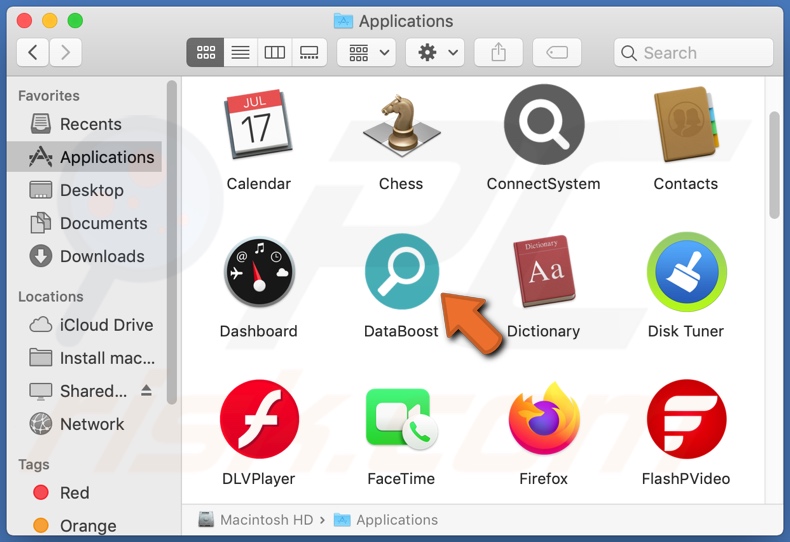
L'adware DataBoost in dettaglio
Un Adware può fornire banner, coupon, sondaggi, pop-up, a pagina intera e altri annunci pubblicitari intrusivi. Questo contenuto grafico può essere visualizzato su qualsiasi sito Web visitato e/o su diverse interfacce. Gli annunci riducono notevolmente l'esperienza di navigazione in quanto si sovrappongono alle pagine Web e rallentano la velocità di navigazione.
Gli annunci intrusivi promuovono un'ampia varietà di siti orientati alla vendita, fuorvianti, inaffidabili, ingannevoli/truffatori, compromessi e persino dannosi. Inoltre, alcuni di questi annunci possono infiltrarsi nel software (ad es. PUA) nei dispositivi, quando vengono cliccati.
I Browser hijackers assegnano indirizzi di ricerca Web falsi come home page del browser, motore di ricerca predefinito e nuovi URL di schede/finestre. Pertanto, nuove schede/finestre del browser aperte e query di ricerca digitate nella barra degli URL - reindirizzano all'indirizzo promosso.
I motori di ricerca falsi in genere non sono in grado di generare risultati di ricerca, quindi reindirizzano (o causano catene di reindirizzamento che terminano con) Google, Yahoo, Bing, e altri genuini. I dirottatori del browser possono annullare qualsiasi modifica che gli utenti tentano di apportare ai propri browser e/o limitare/negare l'accesso alle impostazioni del browser in modo definitivo. Quindi, ripristinare un browser dirottato è impossibile senza rimuovere il software che lo influenza.
Inoltre, la maggior parte delle PUA (adware e browser hijacker) può tenere traccia dei dati. Registrano l'attività di navigazione (URL visitati, pagine visualizzate, query ricercate, ecc.) e raccolgono informazioni sensibili estratte da esso (indirizzi IP/geolocalizzazione, dettagli di identificazione personale, ecc.). I dati raccolti vengono quindi condivisi con e/o venduti a terzi, anche con l'intento di utilizzarli in modo improprio a scopo di lucro.
In sintesi, la presenza di app indesiderate sui dispositivi può portare a infezioni del sistema, gravi problemi di privacy, perdite finanziarie e persino furto di identità. Per proteggere l'integrità del dispositivo e la privacy degli utenti, tutte le applicazioni sospette e le estensioni/plug-in del browser devono essere eliminate senza indugio.
| Nome | DataBoost pop-up |
| Tipo di minaccia | Adware, Mac malware, Mac virus |
| Info aggiuntive | Appartiene alla famiglia Adload malware. |
| Sintomi | Il tuo Mac diventa più lento del normale, vedi annunci pop-up indesiderati, vieni reindirizzato a siti Web dubbi. |
| Metodi distributivi | Annunci pop-up ingannevoli, programmi di installazione di software gratuiti (raggruppamento), falsi programmi di installazione di Flash Player, download di file torrent. |
| Danni | Monitoraggio del browser Internet (potenziali problemi di privacy), visualizzazione di annunci indesiderati, reindirizzamenti a siti Web dubbi, perdita di informazioni private. |
| Rimozione dei malware (Windows) |
Per eliminare possibili infezioni malware, scansiona il tuo computer con un software antivirus legittimo. I nostri ricercatori di sicurezza consigliano di utilizzare Combo Cleaner. Scarica Combo CleanerLo scanner gratuito controlla se il tuo computer è infetto. Per utilizzare tutte le funzionalità, è necessario acquistare una licenza per Combo Cleaner. Hai a disposizione 7 giorni di prova gratuita. Combo Cleaner è di proprietà ed è gestito da RCS LT, società madre di PCRisk. |
Gli adware in generale
TypeCharacter, InetImprovment, e AccessibleEngineSearch sono alcuni esempi di app all'interno della classificazione adware. Appaiono normali e innocui. Questo software offre anche diverse funzionalità "utili". Tuttavia, le funzioni raramente funzionano come pubblicizzato e, nella maggior parte dei casi, non funzionano affatto.
Le funzionalità promesse dalle PUA sono generalmente non operative. L'unico scopo delle applicazioni indesiderate è generare entrate per gli sviluppatori. Le PUA sono progettate per eseguire campagne pubblicitarie intrusive, dirottare i browser, causare reindirizzamenti e raccogliere informazioni private e vulnerabili.
Come si è installato DataBoost sul mio computer?
Le PUA possono essere scaricate/installate insieme ad altri programmi. Questo metodo di marketing ingannevole per impacchettare software normale con aggiunte indesiderate o dannose è chiamato "raggruppamento". Download/installazioni affrettate (ad es. passaggi saltati, opzioni preimpostate utilizzate, ecc.) aumentano il rischio di consentire inavvertitamente il contenuto in bundle nel sistema.
Le pubblicità intrusive vengono anche utilizzate per proliferare le PUA. Una volta cliccati, gli annunci possono eseguire script per scaricare/installare queste applicazioni senza il consenso dell'utente. Alcune PUA possono avere siti promozionali "ufficiali" da cui possono essere scaricate e/o acquistate.
Come evitare l'installazione di applicazioni potenzialmente indesiderate?
Si consiglia di studiare il software prima del download/installazione. Inoltre, tutti i download devono essere eseguiti da fonti ufficiali e verificate. Canali di download dubbi, ad esempio siti di hosting di file non ufficiali e gratuiti, reti di condivisione peer-to-peer (client Torrent, eMule, ecc.) e altri downloader di terze parti, spesso offrono contenuti in bundle.
Durante il download/installazione, si consiglia di leggere i termini, studiare le possibili opzioni, utilizzare le impostazioni "Personalizzate/Avanzate" per disattivare app, strumenti, funzionalità aggiuntive e così via. Gli annunci intrusivi sembrano legittimi; tuttavia, reindirizzano a siti Web altamente discutibili (ad esempio, giochi d'azzardo, pornografia, incontri per adulti, ecc.).
In caso di incontri con annunci e/o reindirizzamenti di questo tipo, è necessario controllare il sistema e rilevare tutte le applicazioni sospette e le estensioni/plug-in del browser, rimuovendole immediatamente. Se il tuo computer è già stato infettato da DataBoost, ti consigliamo di eseguire una scansione con Combo Cleaner Antivirus per Windows per eliminare automaticamente questo adware.
Finestra pop-up visualizzata al termine dell'installazione dell'adware DataBoost:
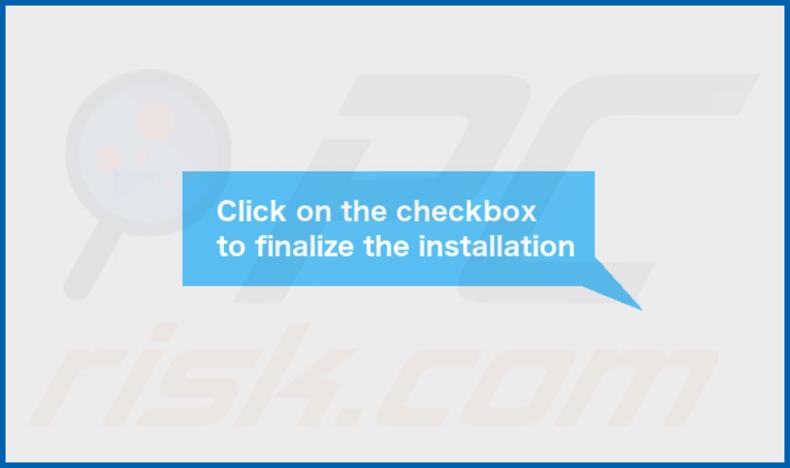
Rimozione automatica istantanea dei malware:
La rimozione manuale delle minacce potrebbe essere un processo lungo e complicato che richiede competenze informatiche avanzate. Combo Cleaner è uno strumento professionale per la rimozione automatica del malware consigliato per eliminare il malware. Scaricalo cliccando il pulsante qui sotto:
SCARICA Combo CleanerScaricando qualsiasi software elencato in questo sito, accetti le nostre Condizioni di Privacy e le Condizioni di utilizzo. Per utilizzare tutte le funzionalità, è necessario acquistare una licenza per Combo Cleaner. Hai a disposizione 7 giorni di prova gratuita. Combo Cleaner è di proprietà ed è gestito da RCS LT, società madre di PCRisk.
Menu:
- Cos'è DataBoost?
- STEP 1. Rimuovere i file e le cartelle relativi a DataBoost da OSX.
- STEP 2. Rimuovere gli annunci DataBoost da Safari.
- STEP 3. Rimuovere l'adware DataBoost da Google Chrome.
- STEP 4. Rimuovere gli annunci DataBoost da Mozilla Firefox.
Video che mostra come rimuovere l'adware DataBoost utilizzando Combo Cleaner:
Come rimuovere l'adware DataBoost:
Rimuovere le applicazioni potenzialmente indesiderate legate a DataBoost dalla cartella "Applicazioni":

Fare clic sull'icona del Finder. Nella finestra del Finder, seleziona "Applicazioni". Nella cartella delle applicazioni, cerca "MPlayerX", "NicePlayer" o altre applicazioni sospette e trascinale nel Cestino.
Dopo aver rimosso le applicazioni potenzialmente indesiderate che causano annunci online, scansiona il tuo Mac alla ricerca di eventuali componenti indesiderati rimanenti.
SCARICA il programma di rimozione per infezioni da malware
Combo Cleaner controlla se il tuo computer è infetto. Per utilizzare tutte le funzionalità, è necessario acquistare una licenza per Combo Cleaner. Hai a disposizione 7 giorni di prova gratuita. Combo Cleaner è di proprietà ed è gestito da RCS LT, società madre di PCRisk.
Rimuovere i file e le cartelle legate a databoost pop-up:

Cliccare l'icona del Finder, dal menu a barre, scegliere Vai, e cliccare Vai alla Cartella...
 Verificare la presenza di file generati da adware nella cartella / Library / LaunchAgents:
Verificare la presenza di file generati da adware nella cartella / Library / LaunchAgents:

Nella barra Vai alla Cartella..., digita: /Library/LaunchAgents
 Nella cartella "LaunchAgents", cercare eventuali file sospetti aggiunti di reente e spostarli nel Cestino. Esempi di file generati da adware - “installmac.AppRemoval.plist”, “myppes.download.plist”, “mykotlerino.ltvbit.plist”, “kuklorest.update.plist”, etc. Gli Adware installano comunemente diversi file con la stessa stringa.
Nella cartella "LaunchAgents", cercare eventuali file sospetti aggiunti di reente e spostarli nel Cestino. Esempi di file generati da adware - “installmac.AppRemoval.plist”, “myppes.download.plist”, “mykotlerino.ltvbit.plist”, “kuklorest.update.plist”, etc. Gli Adware installano comunemente diversi file con la stessa stringa.
 Verificare la presenza di file generati da adware nella cartella /Library/Application Support:
Verificare la presenza di file generati da adware nella cartella /Library/Application Support:

Nella barra Vai alla Cartella..., digita: /Library/Application Support
 Nella cartella “Application Support”, lcercare eventuali file sospetti aggiunti di reente e spostarli nel Cestino. Esempi di file generati da adware, “MplayerX” o “NicePlayer”,
Nella cartella “Application Support”, lcercare eventuali file sospetti aggiunti di reente e spostarli nel Cestino. Esempi di file generati da adware, “MplayerX” o “NicePlayer”,
 Verificare la presenza di file generati da adware nella cartella ~/Library/LaunchAgents:
Verificare la presenza di file generati da adware nella cartella ~/Library/LaunchAgents:

Nella barra Vai alla Cartella..., digita: ~/Library/LaunchAgents

Nella cartella "LaunchAgents", cercare eventuali file sospetti aggiunti di reente e spostarli nel Cestino. Esempi di file generati da adware- “installmac.AppRemoval.plist”, “myppes.download.plist”, “mykotlerino.ltvbit.plist”, “kuklorest.update.plist”, etc. Gli Adware installano comunemente diversi file con la stessa stringa.
 Verificare la presenza di file generati da adware nella cartella /Library/LaunchDaemons:
Verificare la presenza di file generati da adware nella cartella /Library/LaunchDaemons:
 Nella barra Vai alla Cartella..., digita: /Library/LaunchDaemons
Nella barra Vai alla Cartella..., digita: /Library/LaunchDaemons
 Nella cartella “LaunchDaemons”, cercare eventuali file sospetti aggiunti di reente e spostarli nel Cestino. Esempi di file generati da adware, “com.aoudad.net-preferences.plist”, “com.myppes.net-preferences.plist”, "com.kuklorest.net-preferences.plist”, “com.avickUpd.plist”, etc..
Nella cartella “LaunchDaemons”, cercare eventuali file sospetti aggiunti di reente e spostarli nel Cestino. Esempi di file generati da adware, “com.aoudad.net-preferences.plist”, “com.myppes.net-preferences.plist”, "com.kuklorest.net-preferences.plist”, “com.avickUpd.plist”, etc..
 Scansiona il tuo Mac con Combo Cleaner:
Scansiona il tuo Mac con Combo Cleaner:
Se hai seguito tutti i passaggi nell'ordine corretto, il Mac dovrebbe essere privo di infezioni. Per essere sicuro che il tuo sistema non sia infetto, esegui una scansione con Combo Cleaner Antivirus. Scaricalo QUI. Dopo aver scaricato il file fare doppio clic sul programma di installazione combocleaner.dmg, nella finestra aperta trascinare e rilasciare l'icona Combo Cleaner in cima all'icona Applicazioni. Ora apri il launchpad e fai clic sull'icona Combo Cleaner. Attendere fino a quando Combo Cleaner aggiorna il suo database delle definizioni dei virus e fare clic sul pulsante "Avvia scansione combinata".

Combo Cleaner eseguirà la scansione del tuo Mac alla ricerca di infezioni da malware. Se la scansione antivirus mostra "nessuna minaccia trovata", significa che è possibile continuare con la guida alla rimozione, altrimenti si consiglia di rimuovere eventuali infezioni trovate prima di continuare.

Dopo aver rimosso i file e le cartelle generati dal adware, continuare a rimuovere le estensioni canaglia dal vostro browser Internet.
DataBoost pop-up rimozione da homepage e motore di ricerca degli Internet browsers:
 Rimuovere le estensioni malevole da Safari:
Rimuovere le estensioni malevole da Safari:
Rimuovere le estensioni di databoost pop-up da Safari:

Aprire Safari, Dalla barra del menu, selezionare "Safari" e clicare su "Preferenze...".

Nella finestra delle preferenze, selezionare "Estensioni" e cercare eventuali estensioni sospette recentemente installate. Quando le trovate, fare clic sul pulsante "Disinstalla". Si noti che è possibile disinstallare in modo sicuro tutte le estensioni dal browser Safari - nessuna è fondamentale per il normale funzionamento del browser.
- Se si continuano ad avere problemi come reindirizzamenti e pubblicità indesiderate - Reset Safari.
 Rimuovere le estensioni malevole da Mozilla Firefox:
Rimuovere le estensioni malevole da Mozilla Firefox:
Rimuovere i componenti aggiuntivi legati a databoost pop-up da Mozilla Firefox:

Aprire il browser Mozilla Firefox. In alto a destra dello schermo, fare clic sul pulsante (tre linee orizzontali) "Apri Menu". Dal menu aperto, scegliere "componenti aggiuntivi".

Scegliere la scheda "Estensioni" e cercare eventuali componenti aggiuntivi sospetti di recente installati. Quando vengono trovati, fare clic sul pulsante "Rimuovi" che si trova accanto. Si noti che è possibile disinstallare in modo sicuro tutte le estensioni dal browser Mozilla Firefox - nessuna è cruciale per il normale funzionamento del browser.
- Se si continuano ad avere problemi come reindirizzamenti e pubblicità indesiderate - Reset Mozilla Firefox.
 Rimuovere estensioni pericolose da Google Chrome:
Rimuovere estensioni pericolose da Google Chrome:
Rimuovere le estensioni di databoost pop-up da Google Chrome:

Aprire Google Chrome e fare clic sul pulsante (tre linee orizzontali) "Menu Chrome" che si trova nell'angolo in alto a destra della finestra del browser. Dal menu a discesa, scegliere "Altri strumenti" e selezionare "Estensioni".

Nella finestra "Estensioni", cercare eventuali componenti aggiuntivi sospetti di recente installati. Quando li trovate, fate clic sul pulsante "Cestino" accanto. Si noti che è possibile disinstallare in modo sicuro tutte le estensioni dal browser Google Chrome - non ce ne sono di fondamentali per il normale funzionamento del browser.
- Se si continuano ad avere problemi come reindirizzamenti e pubblicità indesiderate - Reset Google Chrome.
Condividi:

Tomas Meskauskas
Esperto ricercatore nel campo della sicurezza, analista professionista di malware
Sono appassionato di sicurezza e tecnologia dei computer. Ho un'esperienza di oltre 10 anni di lavoro in varie aziende legate alla risoluzione di problemi tecnici del computer e alla sicurezza di Internet. Dal 2010 lavoro come autore ed editore per PCrisk. Seguimi su Twitter e LinkedIn per rimanere informato sulle ultime minacce alla sicurezza online.
Il portale di sicurezza PCrisk è offerto dalla società RCS LT.
I ricercatori nel campo della sicurezza hanno unito le forze per aiutare gli utenti di computer a conoscere le ultime minacce alla sicurezza online. Maggiori informazioni sull'azienda RCS LT.
Le nostre guide per la rimozione di malware sono gratuite. Tuttavia, se vuoi sostenerci, puoi inviarci una donazione.
DonazioneIl portale di sicurezza PCrisk è offerto dalla società RCS LT.
I ricercatori nel campo della sicurezza hanno unito le forze per aiutare gli utenti di computer a conoscere le ultime minacce alla sicurezza online. Maggiori informazioni sull'azienda RCS LT.
Le nostre guide per la rimozione di malware sono gratuite. Tuttavia, se vuoi sostenerci, puoi inviarci una donazione.
Donazione
▼ Mostra Discussione